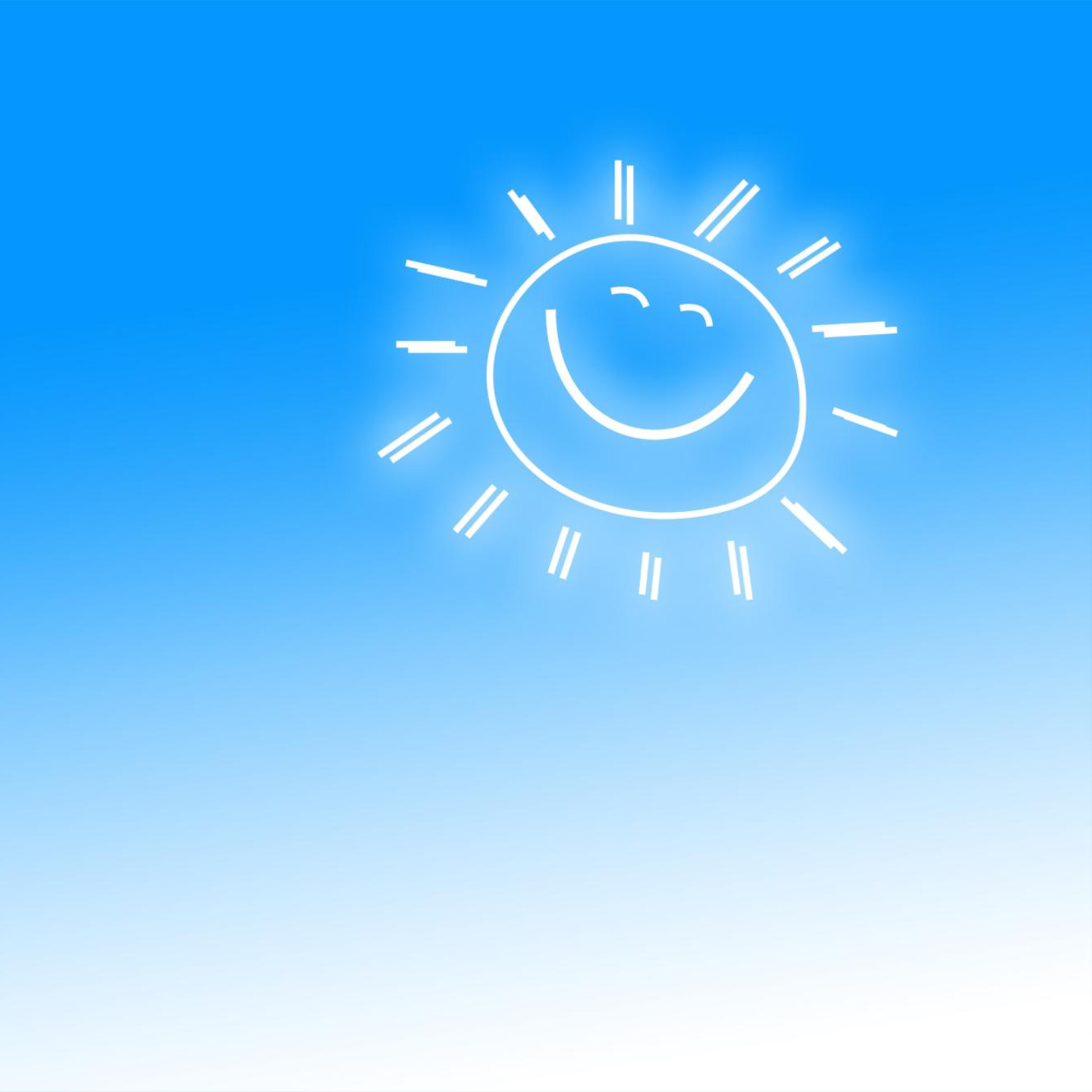잡동사니
Ceph Object Storage구성 및 접속해보기 본문
안녕하세요. yeTi입니다.
오늘은 Ceph을 활용해서 S3와 같은 Object Storage를 사용할 수 있는 환경을 구성해보겠습니다.
Ceph Object Storage
Ceph Object Storage는 librgw 와 librados상에서 제공하는 object storage interface입니다.

위의 그림에서와 같이 Ceph Object Storage는 두가지 인터페이스를 제공합니다.
- S3-compatible: Amazon S3의 RESTful API와 호환되는 인터페이스를 사용하여 객체 스토리지 기능을 제공합니다.
- Swift-compatible: OpenStack Swift API와 호환되는 인터페이스를 사용하여 객체 스토리지 기능을 제공합니다.
Object Storage 설치
Rook Docs에서 제공하는 절차에 따라서 Object Storage를 설치합니다. Yaml파일들은 Rook - GitHub에서 제공합니다.
CephObjectStore의 spec을 다운받은 후 설치합니다.
~$ wget -O object.yaml https://raw.githubusercontent.com/rook/rook/master/cluster/examples/kubernetes/ceph/object.yaml
~$ kc create -f object.yaml다음과 같이 서비스가 구성된것을 확인할 수 있습니다.
~$ kubectl -n rook-ceph get all -l app=rook-ceph-rgw
NAME READY STATUS RESTARTS AGE
pod/rook-ceph-rgw-my-store-a-f56487895-t69qb 1/1 Running 0 2m56s
NAME TYPE CLUSTER-IP EXTERNAL-IP PORT(S) AGE
service/rook-ceph-rgw-my-store ClusterIP 10.100.216.1 <none> 80/TCP 3m43s
NAME READY UP-TO-DATE AVAILABLE AGE
deployment.apps/rook-ceph-rgw-my-store-a 1/1 1 1 2m56s
NAME DESIRED CURRENT READY AGE
replicaset.apps/rook-ceph-rgw-my-store-a-f56487895 1 1 1 2m56sCeph에서 발생하는 WARNING을 해결하기 위해 pool 크기를 조절합니다.
[/]# ceph osd pool set .rgw.root size 1
set pool 47 size to 1
[/]# ceph osd pool set my-store.rgw.buckets.data size 1
set pool 48 size to 1
[/]# ceph osd pool set my-store.rgw.buckets.index size 1
set pool 45 size to 1
[/]# ceph osd pool set my-store.rgw.buckets.non-ec size 1
set pool 46 size to 1
[/]# ceph osd pool set my-store.rgw.control size 1
set pool 42 size to 1
[/]# ceph osd pool set my-store.rgw.log size 1
set pool 44 size to 1
[/]# ceph osd pool set my-store.rgw.meta size 1
set pool 43 size to 1Object Storage에 접근할 사용자를 생성합니다.
$ wget -O object-user.yaml https://raw.githubusercontent.com/rook/rook/master/cluster/examples/kubernetes/ceph/object-user.yaml
$ kubectl create -f object-user.yaml
cephobjectstoreuser.ceph.rook.io/my-user createdObject Storage에 접근시 필요한 보안토큰들을 조회합니다.
$ kubectl -n rook-ceph describe secret rook-ceph-object-user-my-store-my-user
Name: rook-ceph-object-user-my-store-my-user
Namespace: rook-ceph
Labels: app=rook-ceph-rgw
rook_cluster=rook-ceph
rook_object_store=my-store
user=my-user
Annotations: <none>
Type: kubernetes.io/rook
Data
====
AccessKey: 20 bytes
SecretKey: 40 bytes
$ kubectl -n rook-ceph get secret rook-ceph-object-user-my-store-my-user -o yaml | grep AccessKey | head -1 | awk '{print $2}' | base64 --decode
12324u4389jfdh
$ kubectl -n rook-ceph get secret rook-ceph-object-user-my-store-my-user -o yaml | grep SecretKey | head -1 | awk '{print $2}' | base64 --decode
djfhgdityh98456htjkfhngkljdf간단한 접속 테스트를 위해 ceph-tool에서 s3cmd를 사용합니다. 파일 입력 테스트를 진행하는 데 버킷을 생성하지 않으므로 ERROR: S3 error: 404 (NoSuchBucket) 오류가 발생합니다.
~$ kubectl exec -it pod/rook-ceph-tools-7bb5797c8-x5h86 -n rook-ceph -- /bin/bash
# s3cmd --configure
New settings:
Access Key: [입력한 Key]
Secret Key: [입력한 Key]
Default Region: US
S3 Endpoint: [입력한 Endpoint]
DNS-style bucket+hostname:port template for accessing a bucket: %(bucket)s.s3.amazonaws.com
Encryption password:
Path to GPG program: /usr/bin/gpg
Use HTTPS protocol: True
HTTP Proxy server name:
HTTP Proxy server port: 0
# s3cmd put /tmp/rookObj --no-ssl --host-bucket= s3://rookbucket
ERROR: S3 error: 404 (NoSuchBucket)결과적으로 Object Storage에 접근한것을 확인할 수 있습니다.
Client 예제
외부에서 접근을 해보도록 하겠습니다. 우선 NodePort를 설정합니다.
$ wget -O rgw-external.yaml https://raw.githubusercontent.com/rook/rook/master/cluster/examples/kubernetes/ceph/rgw-external.yamlPython기반 예제는 Python S3 Example에서 제공하는 절차대로 진행했습니다.
boto 라이브러리를 설치합니다.
$ cat "boto==2.49.0" > requirements.txt
$ pip install requirements.txt다음과 같이 접속테스트 및 bucket, key를 사용해 봅니다.
import boto
import boto.s3.connection
access_key = '[키 값]'
secret_key = '[키 값]'
conn = boto.connect_s3(
aws_access_key_id = access_key,
aws_secret_access_key = secret_key,
host = '[host]',
port = [port],
is_secure=False, # uncommmnt if you are not using ssl
calling_format = boto.s3.connection.OrdinaryCallingFormat(),
)
print('Create connection')
print('Get bucket size:', len(conn.get_all_buckets()))
print('Bucket List ===')
for bucket in conn.get_all_buckets():
print("{name}\t{created}".format(name = bucket.name, created = bucket.creation_date))
print('===')
bucket = conn.create_bucket('my-new-bucket')
print('Create bucket:', bucket.name)
key = bucket.new_key('hello.txt')
key.set_contents_from_string('Hello World!')
print('Create Key:', key.name)
print('Ket List ===')
for key in bucket.list():
print("{name}\t{size}\t{modified}".format(
name = key.name,
size = key.size,
modified = key.last_modified,
))
print('===')
bucket.delete_key(key.name)
print('Delete key:', key.name)
conn.delete_bucket(bucket.name)
print('Delete buket:', bucket.name)'IT > Big Data' 카테고리의 다른 글
| Ceph의 Architecture 이해 (9) | 2020.05.08 |
|---|---|
| [SPSS] 연관규칙 분석을 활용한 화장품 구매 패턴 분석 (4) | 2018.12.13 |
| [SPSS] 군집분석을 활용한 카드 고객 분류 (0) | 2018.11.30 |
| [SPSS] 의사결정나무기법을 활용한 경매 경쟁 예측 (0) | 2018.11.29 |
| [SPSS] 인공신경망 기법을 활용한 사고피해 정도 예측 (0) | 2018.11.29 |